计算机脚本命令
命令脚本(shell script)的概念
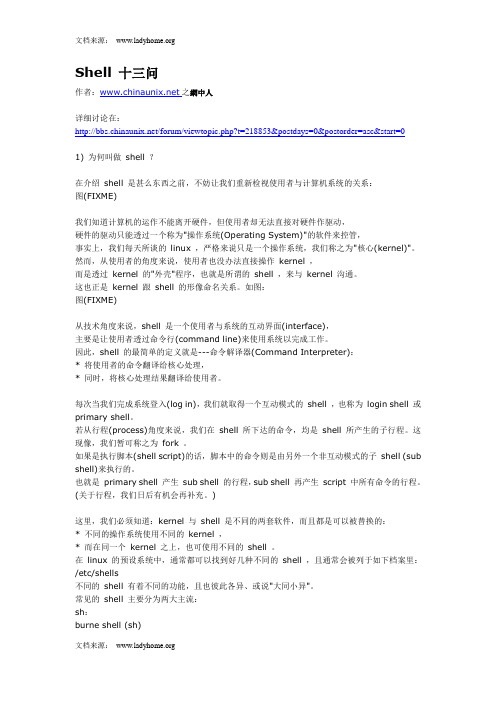
Shell 十三问作者:之網中人详细讨论在:/forum/viewtopic.php?t=218853&postdays=0&postorder=asc&start=01) 为何叫做shell ?在介绍shell 是甚么东西之前,不妨让我们重新检视使用者与计算机系统的关系:图(FIXME)我们知道计算机的运作不能离开硬件,但使用者却无法直接对硬件作驱动,硬件的驱动只能透过一个称为"操作系统(Operating System)"的软件来控管,事实上,我们每天所谈的linux ,严格来说只是一个操作系统,我们称之为"核心(kernel)"。
然而,从使用者的角度来说,使用者也没办法直接操作kernel ,而是透过kernel 的"外壳"程序,也就是所谓的shell ,来与kernel 沟通。
这也正是kernel 跟shell 的形像命名关系。
如图:图(FIXME)从技术角度来说,shell 是一个使用者与系统的互动界面(interface),主要是让使用者透过命令行(command line)来使用系统以完成工作。
因此,shell 的最简单的定义就是---命令解译器(Command Interpreter):* 将使用者的命令翻译给核心处理,* 同时,将核心处理结果翻译给使用者。
每次当我们完成系统登入(log in),我们就取得一个互动模式的shell ,也称为login shell 或primary shell。
若从行程(process)角度来说,我们在shell 所下达的命令,均是shell 所产生的子行程。
这现像,我们暂可称之为fork 。
如果是执行脚本(shell script)的话,脚本中的命令则是由另外一个非互动模式的子shell (sub shell)来执行的。
也就是primary shell 产生sub shell 的行程,sub shell 再产生script 中所有命令的行程。
电脑的运行命令大全

电脑的运行命令大全cmd是在操作系统中,进行命令输入的一种工作提示符,是能够检查网络信息的方法。
下面是店铺收集整理的电脑的运行命令大全,希望对大家有帮助~~电脑的运行命令大全打开电脑按住win+R 键弹出如下的窗口:输入特定的命令后,即可快速的打开Windows的大部分程序。
在使用中我们如果能够熟练的运用它,将给我们的操作带来诸多便捷。
winver 检查Windows版本wmimgmt.msc 打开Windows管理体系结构(wmi) wupdmgr Windows更新程序 wscript Windows脚本宿主设置write 写字板dxdiag 64位window系统的的查看命令msconfig.exe 系统配置实用程序如下展示:wiaacmgr 扫描仪和照相机向导winchat xp自带局域网聊天mem.exe 显示内存使用情况mplayer2简易widnowsmediaplayermspaint画图板mstsc远程桌面连接mplayer2媒体播放机magnify放大镜实用程序mmc打开控制台mobsync同步命令dxdiag检查directx信息drwtsn32系统医生devmgmt.msc 设备管理器dfrg.msc磁盘碎片整理程序diskmgmt.msc 磁盘管理实用程序dcomcnfg打开系统组件服务ddeshare打开dde共享设置dvdplaydvd播放器netstop messenger停止信使服务netstart messenger开始信使服务notepad打开记事本nslookup网络管理的工具向导ntbackup系统备份和还原narrator屏幕“讲述人”ntmsmgr.msc移动存储管理器ntmsoprq.msc移动存储管理员操作请求netstat-an(tc)命令检查接口syncapp创建一个公文包sysedit系统配置编辑器sigverif文件签名验证程序sndrec32录音机shrpubw创建共享文件夹secpol.msc本地安全策略syskey系统加密,一旦加密就不能解开,保护Windows xp系统的双重密码services.msc本地服务设置sndvol32音量控制程序sfc.exe系统文件检查器sfc/scannowwindows文件保护tsshutdn60秒倒计时关机命令tourstartxp简介(安装完成后出现的漫游xp程序) taskmgr任务管理器eventvwr事件查看器eudcedit造字程序explorer打开资源管理器packager对象包装程序perfmon.msc计算机性能监测程序progman程序管理器regedit.exe注册表rsop.msc组策略结果集regedt32注册表编辑器rononce-p15秒关机regsvr32/u*.dll停止dll文件运行regsvr32/uzipfldr.dll取消zip支持cmd.execmd命令提示符chkdsk.exe chkdsk磁盘检查certmgr.msc证书管理实用程序calc启动计算器charmap启动字符映射表cliconfgsqlserver客户端网络实用程序clipbrd剪贴板查看器conf启动netmeetingcompmgmt.msc计算机管理cleanmgr垃圾整理ciadv.msc索引服务程序osk打开屏幕键盘odbcad32odbc数据源管理器oobe/msoobe/a检查xp是否激活lusrmgr.msc本机用户和组logoff注销命令iexpress木马捆绑工具,系统自带nslookupip地址侦测器fsmgmt.msc共享文件夹管理器utilman辅助工具管理器gpedit.msc组策略以下为Windows操作系统的常用运行命令,执行这些命令,就能打开系统对应的相关实用程序,如果大家能基本利用,就能检查并修复系统的最基本的故障,除注销,关闭系统命令外,其它所有命令,大家不妨一试!!运行\输入CMD\输入对应的相关实用程序:.打开C:\DocumentsandSettings\XXX(当前登录WindowsXP的用户名)..打开WindowsXP所在的盘符下的DocumentsandSettings文件夹...打开“我的电脑”选项。
计算机CMD命令大全

@echo off 命令
要点三
关闭命令回显
使用 @echo off 命令可以在执行批处理文件时,关闭命令的回显,避免在命令行窗口中显示命令本身。
要点一
要点二
简化输出
如果希望在执行批处理文件时,不显示命令的输出,可以将命令放在 @echo off 后面,这样输出将被忽略。
常用搭配
常常与 @pause 命令一起使用,实现在关闭回显的同时,暂停程序运行,以便查看执行结果。
move命令
总结词:删除文件或目录详细描述:使用del命令可以永久删除文件或目录,无法恢复。常用参数/Y:确认删除,不提示确认/F:强制删除,包括隐藏和系统文件/S:删除子目录和子文件/Q:安静模式,不显示确认信息,直接删除示例:del file.txt删除file.txt文件
del命令
05
批处理命令
显示DNS服务器解析信息:`ipconfig /displaydns`
清除DNS解析缓存:`ipconfig /flushdns`
ipconfig命令
diskpart命令
diskpart list volume
显示磁盘分区详细信息
diskpart delete volume=分区名称
删除磁盘分区
diskpart create partition=逻辑驱动器名称 size=分区大小(MB)
创建新的磁盘分区
diskpart set active partition=逻辑驱动器名称
设置磁盘分区为活动
eventvwr命令
eventvwr
显示系统事件日志
显示应用程序日志
显示系统日志
查看特定事件详细信息
eventvwr /Applications
利用Windows CMD命令执行程序和脚本的方法
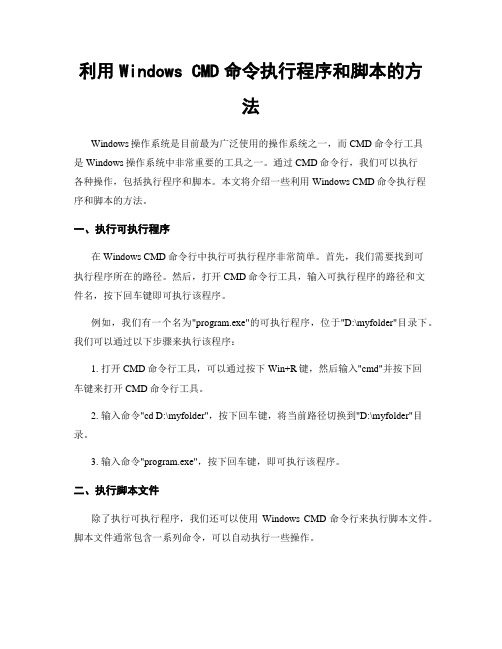
利用Windows CMD命令执行程序和脚本的方法Windows操作系统是目前最为广泛使用的操作系统之一,而CMD命令行工具是Windows操作系统中非常重要的工具之一。
通过CMD命令行,我们可以执行各种操作,包括执行程序和脚本。
本文将介绍一些利用Windows CMD命令执行程序和脚本的方法。
一、执行可执行程序在Windows CMD命令行中执行可执行程序非常简单。
首先,我们需要找到可执行程序所在的路径。
然后,打开CMD命令行工具,输入可执行程序的路径和文件名,按下回车键即可执行该程序。
例如,我们有一个名为"program.exe"的可执行程序,位于"D:\myfolder"目录下。
我们可以通过以下步骤来执行该程序:1. 打开CMD命令行工具,可以通过按下Win+R键,然后输入"cmd"并按下回车键来打开CMD命令行工具。
2. 输入命令"cd D:\myfolder",按下回车键,将当前路径切换到"D:\myfolder"目录。
3. 输入命令"program.exe",按下回车键,即可执行该程序。
二、执行脚本文件除了执行可执行程序,我们还可以使用Windows CMD命令行来执行脚本文件。
脚本文件通常包含一系列命令,可以自动执行一些操作。
在Windows CMD命令行中执行脚本文件的方法有多种。
下面介绍两种常用的方法。
1. 使用"call"命令使用"call"命令可以执行批处理脚本文件(以.bat或.cmd为扩展名)。
首先,我们需要找到脚本文件所在的路径。
然后,打开CMD命令行工具,输入"call"命令,后跟脚本文件的路径和文件名,按下回车键即可执行该脚本文件。
例如,我们有一个名为"script.bat"的脚本文件,位于"D:\myfolder"目录下。
powershell指令
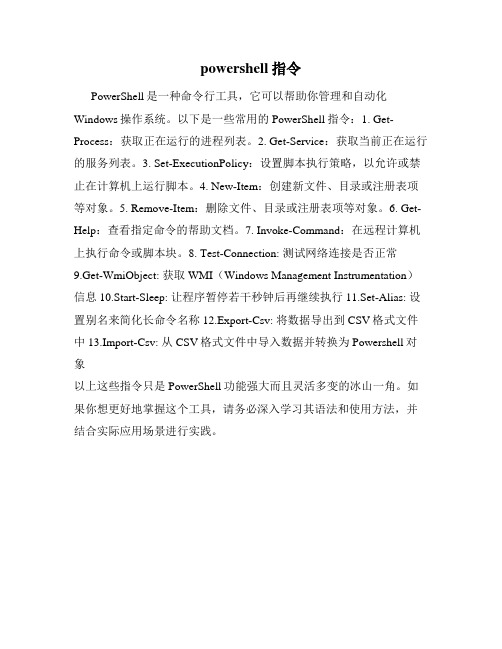
powershell指令
PowerShell是一种命令行工具,它可以帮助你管理和自动化Windows操作系统。
以下是一些常用的PowerShell指令:1. Get-Process:获取正在运行的进程列表。
2. Get-Service:获取当前正在运行的服务列表。
3. Set-ExecutionPolicy:设置脚本执行策略,以允许或禁止在计算机上运行脚本。
4. New-Item:创建新文件、目录或注册表项等对象。
5. Remove-Item:删除文件、目录或注册表项等对象。
6. Get-Help:查看指定命令的帮助文档。
7. Invoke-Command:在远程计算机上执行命令或脚本块。
8. Test-Connection: 测试网络连接是否正常
9.Get-WmiObject: 获取WMI(Windows Management Instrumentation)信息10.Start-Sleep: 让程序暂停若干秒钟后再继续执行11.Set-Alias: 设置别名来简化长命令名称12.Export-Csv: 将数据导出到CSV格式文件中13.Import-Csv: 从CSV格式文件中导入数据并转换为Powershell对象
以上这些指令只是PowerShell功能强大而且灵活多变的冰山一角。
如果你想更好地掌握这个工具,请务必深入学习其语法和使用方法,并结合实际应用场景进行实践。
set-executionpolicy unrestricted 命令-概述说明以及解释

set-executionpolicy unrestricted 命令-概述说明以及解释1. 引言1.1 概述在计算机技术的发展中,安全性一直是一个非常重要的问题。
随着各种网络攻击和恶意软件的出现,保护计算机系统免受潜在的威胁变得越来越重要。
而在Windows操作系统中,PowerShell是一种强大的工具,它可以利用脚本语言来自动化执行各种系统管理任务。
然而,默认情况下,Windows PowerShell限制了可以运行的脚本的权限。
这是因为脚本的执行可能会带来潜在的安全风险,特别是当脚本来自未知来源时。
为了保护计算机系统的安全,Windows PowerShell默认将脚本的执行策略设置为限制模式。
然而,有时候我们需要在特定的情况下解除这个限制,以便能够运行脚本。
在这种情况下,可以使用"set-executionpolicy unrestricted"命令来修改PowerShell的执行策略,使得可以执行任何脚本,无论其来源是否可信。
本文将介绍set-executionpolicy unrestricted命令的概念、意义以及在实际应用中的一些注意事项。
首先,我们将提供一些背景知识,介绍PowerShell和脚本执行策略的基本概念。
接着,我们将详细探讨set-executionpolicy unrestricted命令的作用和意义,并说明在什么情况下使用它是有必要的。
最后,我们将总结这个命令的优缺点,并提供一些建议,来帮助读者在使用set-executionpolicy unrestricted命令时注意安全性和潜在的风险。
通过深入了解set-executionpolicy unrestricted命令,读者将能够更好地理解PowerShell脚本的执行策略,并在必要时灵活运用这个命令来满足自己的需求。
而在使用这个命令时,我们也要始终牢记系统安全的重要性,并采取适当的措施来确保脚本的来源可信和执行的安全性。
如何使用Windows CMD命令进行自动化脚本编写
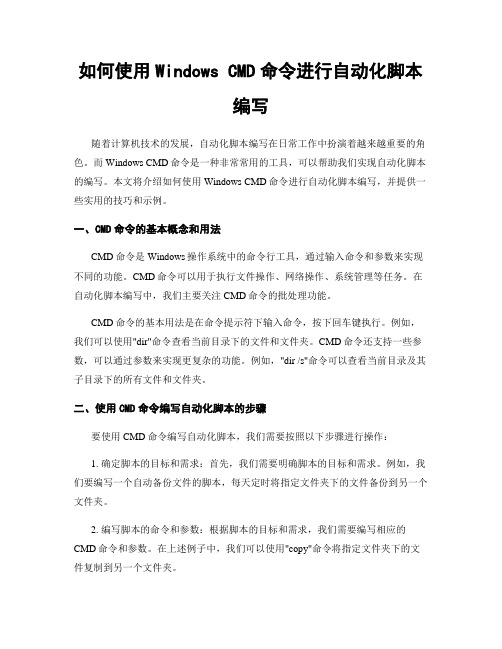
如何使用Windows CMD命令进行自动化脚本编写随着计算机技术的发展,自动化脚本编写在日常工作中扮演着越来越重要的角色。
而Windows CMD命令是一种非常常用的工具,可以帮助我们实现自动化脚本的编写。
本文将介绍如何使用Windows CMD命令进行自动化脚本编写,并提供一些实用的技巧和示例。
一、CMD命令的基本概念和用法CMD命令是Windows操作系统中的命令行工具,通过输入命令和参数来实现不同的功能。
CMD命令可以用于执行文件操作、网络操作、系统管理等任务。
在自动化脚本编写中,我们主要关注CMD命令的批处理功能。
CMD命令的基本用法是在命令提示符下输入命令,按下回车键执行。
例如,我们可以使用"dir"命令查看当前目录下的文件和文件夹。
CMD命令还支持一些参数,可以通过参数来实现更复杂的功能。
例如,"dir /s"命令可以查看当前目录及其子目录下的所有文件和文件夹。
二、使用CMD命令编写自动化脚本的步骤要使用CMD命令编写自动化脚本,我们需要按照以下步骤进行操作:1. 确定脚本的目标和需求:首先,我们需要明确脚本的目标和需求。
例如,我们要编写一个自动备份文件的脚本,每天定时将指定文件夹下的文件备份到另一个文件夹。
2. 编写脚本的命令和参数:根据脚本的目标和需求,我们需要编写相应的CMD命令和参数。
在上述例子中,我们可以使用"copy"命令将指定文件夹下的文件复制到另一个文件夹。
3. 创建批处理文件:将编写好的CMD命令和参数保存到一个文本文件中,并将文件后缀改为".bat",即可创建一个批处理文件。
在上述例子中,我们可以创建一个名为"backup.bat"的批处理文件。
4. 运行批处理文件:双击批处理文件,即可运行脚本。
脚本将按照预定的命令和参数执行相应的操作。
在上述例子中,双击"backup.bat"文件后,系统将自动备份指定文件夹下的文件。
电脑运行命令全集
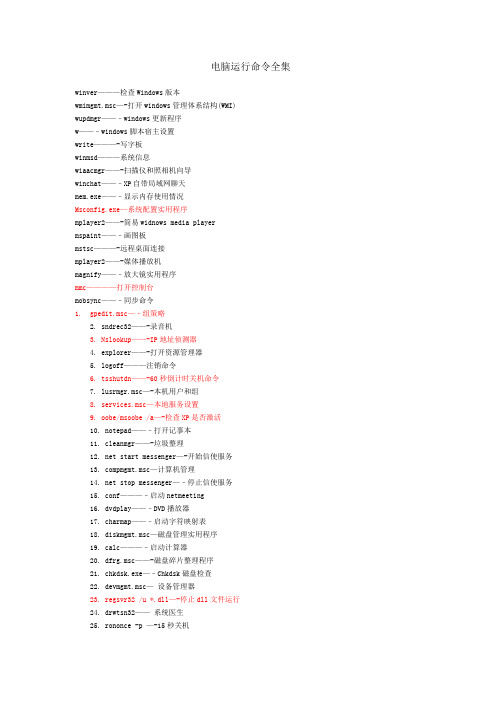
电脑运行命令全集winver———检查Windows版本wmimgmt.msc—-打开windows管理体系结构(WMI) wupdmgr——–windows更新程序w——–windows脚本宿主设置write———-写字板winmsd———系统信息wiaacmgr——-扫描仪和照相机向导winchat——–XP自带局域网聊天mem.exe——–显示内存使用情况Msconfig.exe—系统配置实用程序mplayer2——-简易widnows media playermspaint——–画图板mstsc———-远程桌面连接mplayer2——-媒体播放机magnify——–放大镜实用程序mmc————打开控制台mobsync——–同步命令1.gpedit.msc—–组策略2. sndrec32——-录音机3. Nslookup——-IP地址侦测器4. explorer——-打开资源管理器5. logoff———注销命令6. tsshutdn——-60秒倒计时关机命令7. lusrmgr.msc—-本机用户和组8. services.msc—本地服务设置9. oobe/msoobe /a—-检查XP是否激活10. notepad——–打开记事本11. cleanmgr——-垃圾整理12. net start messenger—-开始信使服务13. compmgmt.msc—计算机管理14. net stop messenger—–停止信使服务15. conf———–启动netmeeting16. dvdplay——–DVD播放器17. charmap——–启动字符映射表18. diskmgmt.msc—磁盘管理实用程序19. calc———–启动计算器20. dfrg.msc——-磁盘碎片整理程序21. chkdsk.exe—–Chkdsk磁盘检查22. devmgmt.msc—设备管理器23. regsvr32 /u *.dll—-停止dll文件运行24. drwtsn32——系统医生25. rononce -p —-15秒关机26. dxdiag———检查DirectX信息27. regedt32——-注册表编辑器28. Msconfig.exe—系统配置实用程序29. rsop.msc——-组策略结果集30. mem.exe——–显示内存使用情况31. regedit.exe—-注册表32. winchat——–XP自带局域网聊天33. progman——–程序管理器34. winmsd———系统信息35. perfmon.msc—-计算机性能监测程序36. winver———检查Windows版本37. sfc /scannow—–扫描错误并复原38. taskmgr—–任务管理器(2000/xp/2003)39. winver———检查Windows版本40. wmimgmt.msc—-打开windows管理体系结构(WMI)41. wupdmgr——–windows更新程序42. wscript——–windows脚本宿主设置43. write———-写字板44. winmsd———系统信息45. wiaacmgr——-扫描仪和照相机向导46. winchat——–XP自带局域网聊天47. mem.exe——–显示内存使用情况48. Msconfig.exe—系统配置实用程序49. mplayer2——-简易widnows media player50. mspaint——–画图板51. mstsc———-远程桌面连接52. mplayer2——-媒体播放机53. magnify——–放大镜实用程序54. mmc————打开控制台55. mobsync——–同步命令56. dxdiag———检查DirectX信息57. drwtsn32——系统医生58. devmgmt.msc—设备管理器59. dfrg.msc——-磁盘碎片整理程序60. diskmgmt.msc—磁盘管理实用程序61. dcomcnfg——-打开系统组件服务62. ddeshare——-打开DDE共享设置63. dvdplay——–DVD播放器64. net stop messenger—–停止信使服务65. net start messenger—-开始信使服务66. notepad——–打开记事本67. nslookup——-网络管理的工具向导68. ntbackup——-系统备份和还原69. narrator——-屏幕“讲述人”70. ntmsmgr.msc—-移动存储管理器71. ntmsoprq.msc—移动存储管理员操作请求72. netstat -an—-(TC)命令检查接口73. syncapp——–创建一个公文包74. sysedit——–系统配置编辑器75. sigverif——-文件签名验证程序76. sndrec32——-录音机77. shrpubw——–创建共享文件夹78. secpol.msc—–本地安全策略79. syskey———系统加密,一旦加密就不能解开,保护windows xp系统的双重密码80. services.msc—本地服务设置81. Sndvol32——-音量控制程序82. sfc.exe——–系统文件检查器83. sfc /scannow—windows文件保护84. tsshutdn——-60秒倒计时关机命令85. tourstart——xp简介(安装完成后出现的漫游xp程序)86. taskmgr——–任务管理器87. eventvwr——-事件查看器88. eudcedit——-造字程序89. explorer——-打开资源管理器90. packager——-对象包装程序91. perfmon.msc—-计算机性能监测程序92. progman——–程序管理器93. regedit.exe—-注册表94. rsop.msc——-组策略结果集95. regedt32——-注册表编辑器96. rononce -p —-15秒关机97. regsvr32 /u *.dll—-停止dll文件运行98. regsvr32 /u zipfldr.dll——取消ZIP支持99. cmd.exe——–CMD命令提示符100. chkdsk.exe—–Chkdsk磁盘检查101. certmgr.msc—-证书管理实用程序102. calc———–启动计算器103. charmap——–启动字符映射表104. cliconfg——-SQL SERVER 客户端网络实用程序105. Clipbrd——–剪贴板查看器106. conf———–启动netmeeting107. compmgmt.msc—计算机管理108. cleanmgr——-垃圾整理109. ciadv.msc——索引服务程序110. osk————打开屏幕键盘111. odbcad32——-ODBC数据源管理器112. oobe/msoobe /a—-检查XP是否激活113. lusrmgr.msc—-本机用户和组114. logoff———注销命令115. iexpress——-木马捆绑工具,系统自带116. Nslookup——-IP地址侦测器117. fsmgmt.msc—–共享文件夹管理器。
- 1、下载文档前请自行甄别文档内容的完整性,平台不提供额外的编辑、内容补充、找答案等附加服务。
- 2、"仅部分预览"的文档,不可在线预览部分如存在完整性等问题,可反馈申请退款(可完整预览的文档不适用该条件!)。
- 3、如文档侵犯您的权益,请联系客服反馈,我们会尽快为您处理(人工客服工作时间:9:00-18:30)。
1、activeTitle命令含义:激活窗口。
命令参数:一个参数,输入窗口标题名称。
命令产生:手工添加,此命令和window命令不同,activeTitle激活的窗口不必在对象库中存在。
命令举例:ar.activeTitle("无标题–记事本")。
2、captureScreen命令含义:抓取屏幕。
命令参数:无命令产生:手工添加,jpg图片保存在脚本目录下,以脚本名加日期的形式保存。
命令举例:ar. captureScreen()。
3、check命令含义:校验对象的指定参数。
命令参数:三个参数,第一个参数输入对象名,第二个参数输入待检验属性名,第三个参数输入待检验属性的预期值。
命令产生:手工添加。
命令举例:ar.window("SciCalc_计算器"). check("Edit", "value", "10")。
4、clickControl命令含义:点击窗口中的某一对象。
命令参数:四个参数,第一个参数输入对象名,第二、三两个参数输入点击的位置(相对对象本身的坐标,有默认值5、5),第四个参数输入点击方式(有默认值"left")。
命令产生:点击对象(比如按钮)或菜单时出现此命令。
命令举例:ar.window("SciCalc_计算器"). clickControl("Button_1", 20, 13, "left")ar.window("SciCalc_计算器"). clickControl("Button_1", 20, 13)ar.window("SciCalc_计算器"). clickControl("Button_1")。
5、clickScreen命令含义:点击屏幕。
命令参数:三个参数,第一个参数输入点击位置的X坐标,第一个参数输入点击位置的Y 坐标, 第三个参数输入点击方式(有默认值"left")。
命令产生:手动添加。
命令举例:ar. clickScreen (10, 20, "left")、ar. clickScreen (10, 20)。
6、closeLowLog命令含义:关闭底层log功能。
命令参数:无。
命令产生:手动添加。
命令举例:ar. closeLowLog ();7、collapse命令含义:收起某一个节点。
命令参数:五个参数,第一个参数输入对象对象名,第二个参数输入收起节点的全路径(层与层之间用\r分隔),第三、四两个参数输入点击的位置(相对对象本身的坐标,有默认值5、5),第五个参数输入点击方式(有默认值"left")。
命令产生:在树对象中收起节点时出现此命令。
命令举例:ar.window("CabinetWClass_我的电脑"). collapse("SysTreeView32", "桌面\r我的电脑\rSystem (C:)" , 20, 13, "left");ar.window("CabinetWClass_我的电脑"). collapse("SysTreeView32", "桌面\r我的电脑\rSystem (C:)" , 20, 13);ar.window("CabinetWClass_我的电脑"). collapse("SysTreeView32", "桌面\r我的电脑\rSystem (C:)");8、dragControl命令含义:在对象上拖拉。
命令参数:六个参数,第一个参数输入对象对象名,第二、三个参数输入鼠标按下的位置(相对对象本身的坐标),第四、五个参数输入鼠标弹起的位置(相对对象本身的坐标),第六个参数输入拖拉方式(有默认值"left")。
命令产生:在鼠标拖拉时出现此命令。
命令举例:ar.window("SciCalc_计算器").dragControl("SciCalc_计算器", 51, 170, 50, 196, "left");ar.window("SciCalc_计算器").dragControl("SciCalc_计算器", 51, 170, 50, 196);9、dragScreen命令含义:在屏幕上拖拉。
命令参数:五个参数,第一、二个参数输入鼠标按下的位置(相对屏幕本身的坐标),第三、四个参数输入鼠标弹起的位置(相对屏幕本身的坐标),第五个参数输入拖拉方式(有默认值"left")。
命令产生:手动添加。
命令举例:ar. dragScreen (51, 170, 50, 196, "left");ar. dragScreen (51, 170, 50, 196);10、expand命令含义:展开某一个节点。
命令参数:五个参数,第一个参数输入对象对象名,第二个参数输入展开节点的全路径(层与层之间用\r分隔),第三、四两个参数输入点击的位置(相对对象本身的坐标,有默认值5、5),第五个参数输入点击方式(有默认值"left")。
命令产生:在树对象中展开节点时出现此命令。
命令举例:ar.window("CabinetWClass_我的电脑"). expand("SysTreeView32", "桌面\r我的电脑\rSystem (C:)" , 20, 13, "left");ar.window("CabinetWClass_我的电脑"). expand("SysTreeView32", "桌面\r我的电脑\rSystem (C:)" , 20, 13);ar.window("CabinetWClass_我的电脑"). expand("SysTreeView32", "桌面\r我的电脑\rSystem (C:)");11、getProperty命令含义:得到对象的某个属性。
命令参数:两个参数,第一个参数输入对象名,第二个参数输入属性名。
命令返回:以字符串形式返回属性值。
命令产生:手工添加。
命令举例:String str = ar.window("SciCalc_计算器"). getProperty("Edit", "value")。
12、getRectText命令含义:得到矩形内的文本。
命令参数:五个参数,第一个参数输入对象名,后四个参数依次输入矩形的左上角、右下角坐标(相对于对象的坐标)。
命令返回:以字符串形式返回文本。
命令产生:手工添加。
命令举例:String str = ar.window("SciCalc_计算器"). getRectText ("Button_1", 0, 0, 50, 20)。
13、getStopWhenError命令含义:获取如果运行出错是否立即停止。
命令参数:无。
命令返回:布尔值(true或false)。
命令产生:手工添加。
命令举例:bool bStop = ar. getStopWhenError ()。
14、getSynchronizationTime命令含义:获取同步时间,单位毫秒,默认3000。
命令参数:无。
命令返回:整型数值。
命令产生:手工添加。
命令举例:int iSyncTime = ar.getSynchronizationTime ()。
15、getTimeSpan命令含义:获取两条运行命令之间的时间间隔,单位毫秒,默认500。
命令参数:无。
命令返回:整型数值。
命令产生:手工添加。
命令举例:int iSpanTime = ar. getTimeSpan ()。
16、getX命令含义:得到默认鼠标点击偏移位置x。
命令参数:无。
命令产生:手工添加。
命令返回:整数类型的坐标值。
命令举例:int iPosX = ar. getX ()。
17、getY命令含义:得到默认鼠标点击偏移位置y。
命令参数:无。
命令产生:手工添加。
命令返回:整数类型的坐标值。
命令举例:int iPosY = ar. getY ()。
18、inputKey命令含义:模拟键盘输入,按下键盘上的某个键。
命令参数:一个参数,输入待按下键的键名称。
命令产生:在录制时如果没有选中“记录击键”,则只对键盘上一些特殊按键才会有这个命令出现,比如按下回车键或是Alt+Tab键等;如果选中“记录击键”,则每次进行键盘操作都会有这个命令出现。
命令举例:ar.inputKey("Enter") 、ar.inputKey("Alt+Ctrl+Del") 、ar.inputKey("Ctrl+S") 、ar.inputKey("F1")。
19、inputString命令含义:模拟键盘输入一串字符。
命令参数:一个参数,输入字符串。
命令产生:手动添加。
命令举例:ar. inputString ("spasvo")。
20、menu命令含义:激活弹出菜单。
命令参数:一个参数,输入待激活的菜单对象名。
命令产生:在选择某项菜单时出现此命令。
命令举例:ar.menu("#32768_查看(V)")。
21、openLowLog命令含义:发放底层log功能,调用此函数后,在脚本回放时将保存各种回放信息。
命令参数:无。
命令产生:手动添加。
命令举例:ar. openLowLog ()。
22、pressKey命令含义:向对象击键。
命令参数:五个参数,第一个参数输入对象对象名,第二个参数输入按压的键,第三、四两个参数输入点击的位置(相对对象本身的坐标,有默认值5、5),第五个参数输入点击方式(有默认值"left")。
命令产生:手动添加。
命令举例:ar.window("CabinetWClass_我的电脑"). pressKey ("Edit_地址", "Enter", 10, 10, "left");ar.window("CabinetWClass_我的电脑"). pressKey ("Edit_地址", "Enter", 10, 10);ar.window("CabinetWClass_我的电脑"). pressKey ("Edit_地址", "Enter");23、pressString命令含义:向对象输入字符串。
